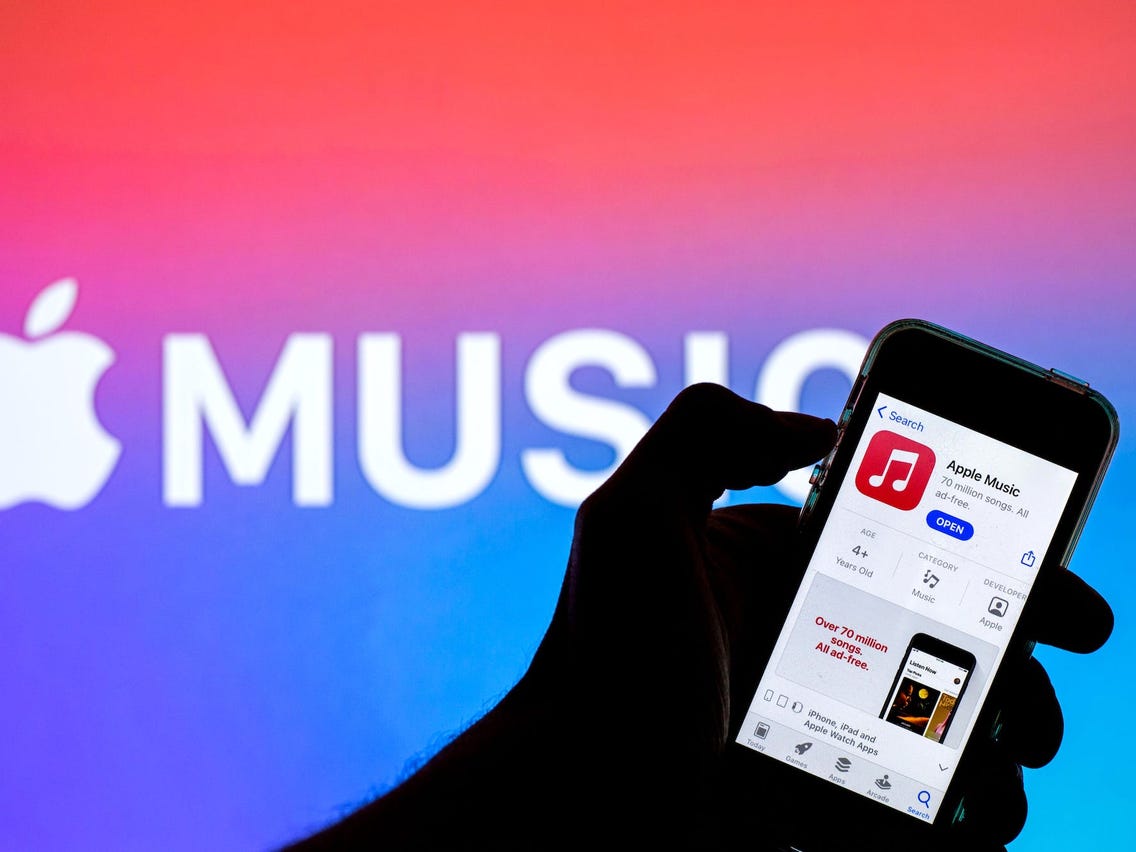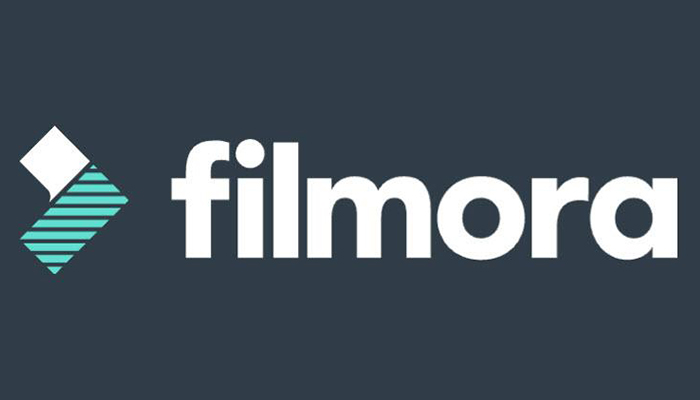اتصال اکانت اینستاگرام و فیس بوک را چگونه انجام دهیم ؟

در این مقاله قصد داریم نحوه ی اتصال اکانت اینستاگرام و فیس بوک ، و چگونگی ارسال خودکار عکس های اینستاگرام به فیس بوک را مورد بررسی قرار دهیم. تا انتها با ما همراه باشید.
اتصال اکانت اینستاگرام و فیس بوک ، از جمله قابلیت های جالبی است که می تواند موجب صرفه جویی در زمان کاربران شود؛ چرا که از این طریق، پست هایی که افراد در اینستاگرام شان به اشتراک می گذارند، به صورت خودکار در اکانت فیس بوک آنها نیز منتشر خواهد شد.
متصل کردن اکانت اینستاگرام به فیس بوک چه کاربرد هایی دارد ؟
اینستاگرام و فیس بوک، از جمله شبکه های اجتماعی بسیار پر طرفدار هستند. برخی از کاربران همزمان در هر دوی آنها فعال اند و قصد دارند یک محتوای خاصی را به صورت یکسان و همزمان در هر دو اکانت خود به اشتراک بگذارند.
از طریق متصل کردن اکانت اینستاگرام به فیس بوک، این امکان برای آنها فراهم می شود. در واقع هنگامی که به عنوان مثال، یک تصویر را در اینستاگرام خود منتشر می کنند، این تصویر همزمان در اکانت فیس بوک آنها نیز به اشتراک گذاشته می شود و نیازی نیست برای آپلود تصویر در آن اکانت، زمانی را صرف کنند.
این روش همچنین یک مزیت دیگری نیز دارد. هنگامی که اکانت اینستاگرام و فیس بوک یک کاربر به یکدیگر متصل باشند، یک نوتیفیکیشن به دوستان وی در فیس بوک ارسال می شود و به آنها اعلام می کند که فلان دوست تان در اینستاگرام نیز حضور دارد. بنابراین از این طریق می توان دوستان فیس بوکی را به فالوورهای اینستاگرام نیز تبدیل نمود.
همچنین پیشنهاد می شود : Nametag در اینستاگرام چیست و چه کاربرد هایی دارد ؟
در ادامه ی این مطلب نحوه ی متصل کردن اکانت های اینستاگرام و فیس بوک را در هر دو سیستم عامل اندروید و آی او اس به صورت تصویری شرح خواهیم داد. مراحلی که در تصاویر زیر مطرح شده، بر اساس آخرین آپدیت اینستاگرام در مرداد ماه ۹۸ است. بنابراین اگر آخرین ورژن این اپلیکیشن روی گوشی شما نصب نیست، پیشنهاد می کنیم ابتدا جدید ترین نسخه ی اینستاگرام برای اندروید و iOS را از گوگل پلی و اپ استور دانلود نمایید.
نحوه ی اتصال اکانت اینستاگرام و فیس بوک در اندروید و iOS
اینستاگرام را باز کنید و به صفحه ی پروفایل خود مراجعه نمایید. در این صفحه، همانند تصویر زیر ابتدا آیکن اصطلاحا همبرگری را لمس کنید؛ سپس در پایین منویی که از سمت راست برای شما باز می شود، Settings را بزنید.
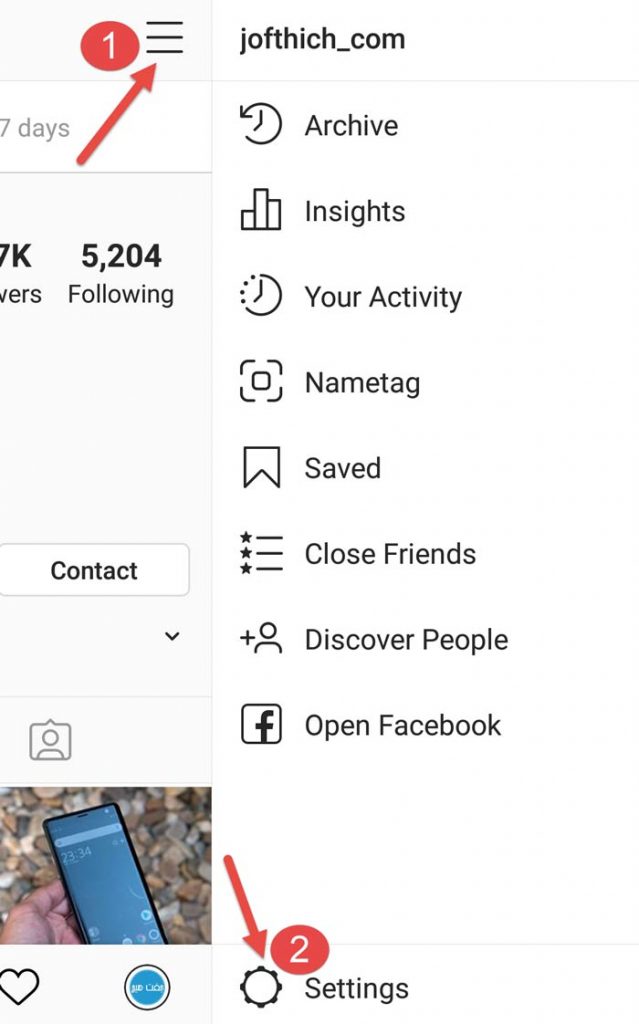
اکنون مطابق تصویر زیر، گزینه ی Account را انتخاب نمایید.
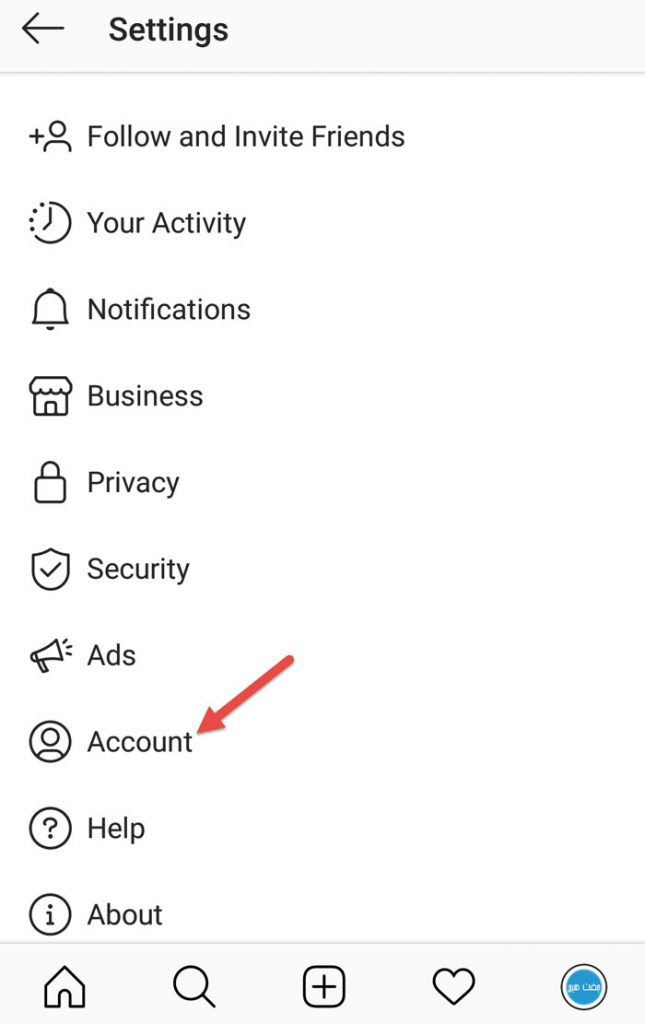
سپس Linked Accounts را لمس کنید.
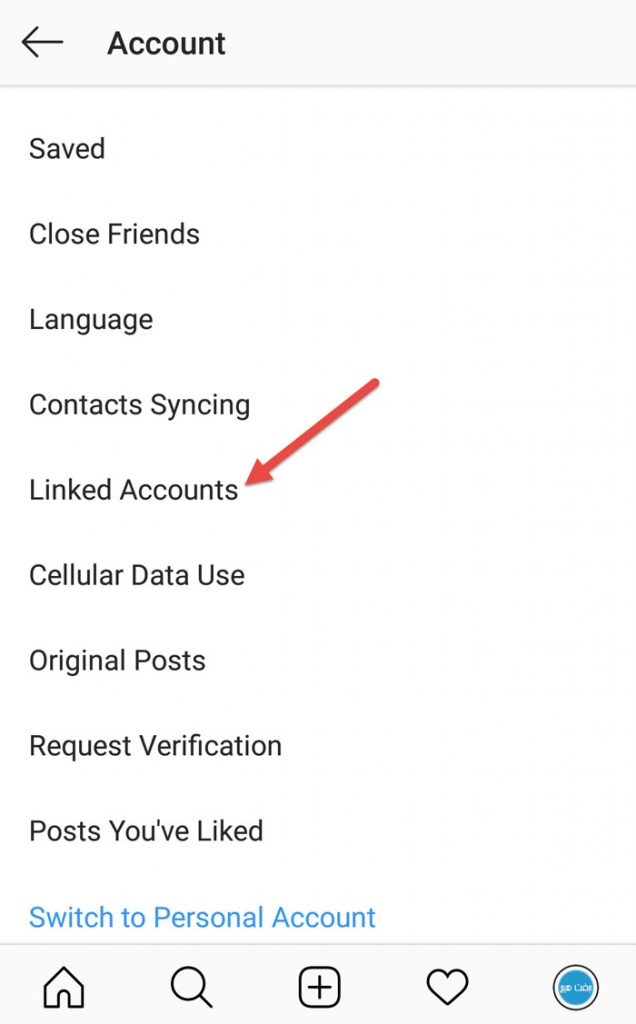
در این بخش می توانید اینستاگرام خود را به اکانت هایی که در تصویر زیر مشاهده می کنید، متصل نمایید. همان طور که می بینید، علاوه بر فیس بوک، شبکه های اجتماعی دیگری نیز قابلیت اتصال به اینستاگرام را خواهند داشت. گزینه ی Facebook را انتخاب کنید. لازم به ذکر است که در اینجا حتما باید vpn گوشی شما روشن باشد تا بتواند به فیس بوک متصل شود.
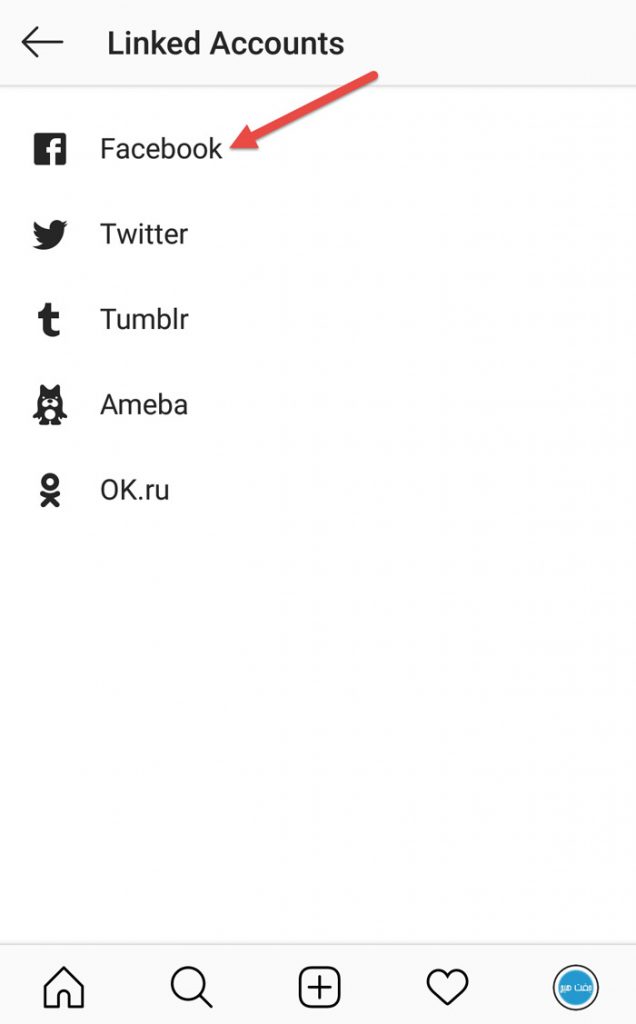
اکنون باید وارد اکانت فیس بوک خود شوید و در آن لاگین کنید. اگر قبلا این کار را انجام داده باشید، نیازی به ورود مجدد نخواهد بود. در همین زمان ممکن است پیغامی روی صفحه ظاهر شود مبنی بر اینکه آیا قصد دارید اشتراک گذاری فیس بوک را فعال کنید ؟ در صورت مشاهده ی این پیغام، گزینه ی Start Sharing to Facebook را انتخاب کنید.
ضمنا در صفحه ای که همانند تصویر زیر برای شما نمایان می شود، به همه ی تنظیمات دسترسی خواهید داشت. از جمله اینکه محل اشتراک گذاری تصاویر خود را می توانید انتخاب کنید. همچنین تعیین کنید که پست ها و استوری های اینستاگرام شما در فیس بوک منتشر شوند یا نه.
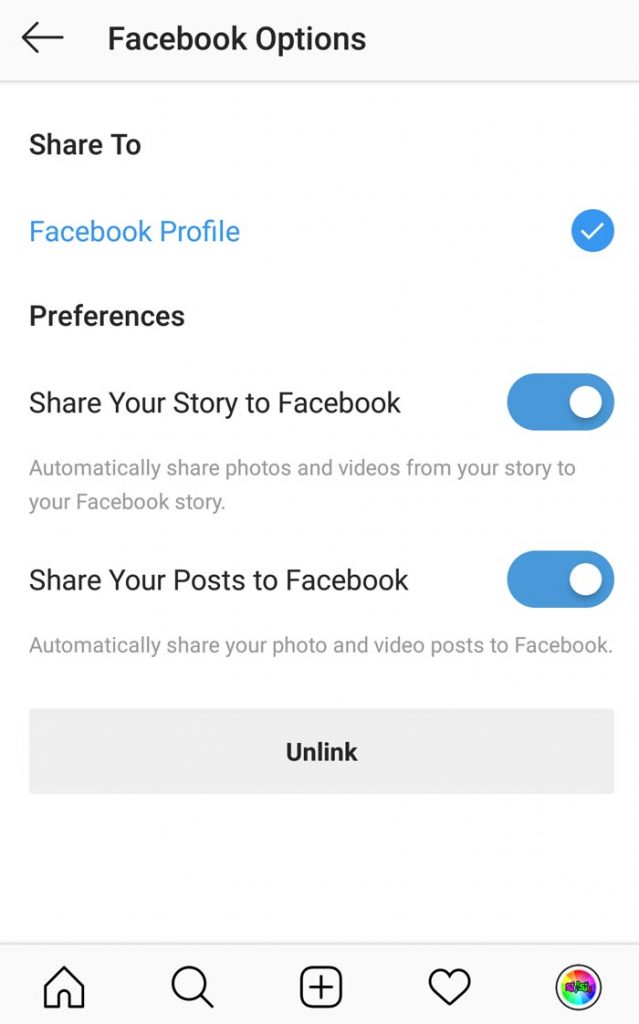
این نکته را نیز به یاد داشته باشید که اگر اکانت اینستاگرام شما خصوصی (Private) می باشد و می خواهید پستی را در آن منتشر کنید، پست مورد نظر در سایر شبکه ها از جمله فیس بوک به صورت عمومی و همگانی به اشتراک گذاشته خواهد شد.
چگونه اینستاگرام خود را از فیس بوک قطع کنیم ؟
برای قطع اتصال اکانت اینستاگرام و فیس بوک، مراحل بالا را مجددا طی کنید تا به تنظیمات فیس بوک برسید. در این مرحله همان طور که در تصویر زیر مشاهده می کنید، گزینه ی Unlink را بزنید. این گزینه برای کاربران iOS به صورت Unlink Account نشان داده می شود.
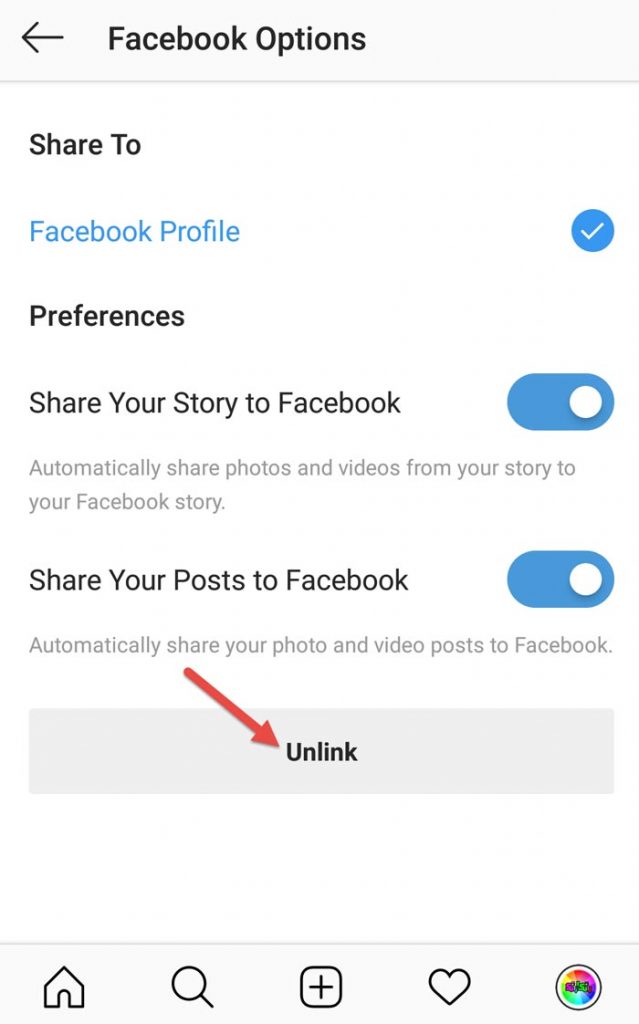
ممنون که تا انتهای این مقاله نیز جفت هیچ را همراهی کردید. سوالات خود را در مورد شبکه ی اجتماعی اینستاگرام می توانید از طریق بخش نظرات با ما در میان بگذارید تا در کوتاه ترین زمان ممکن پاسخگوی شما عزیزان باشیم.